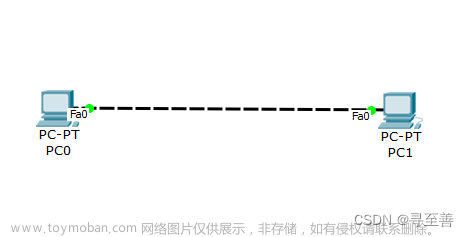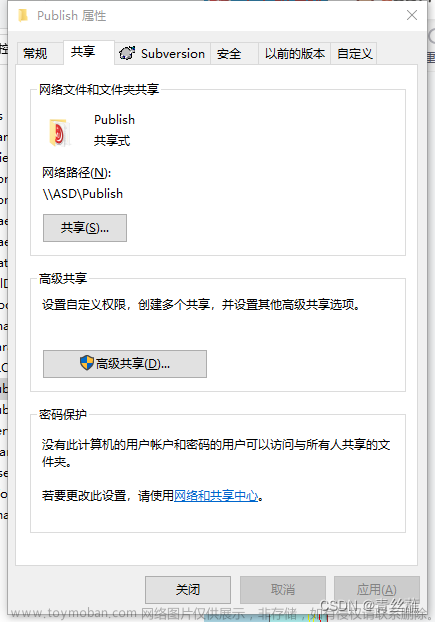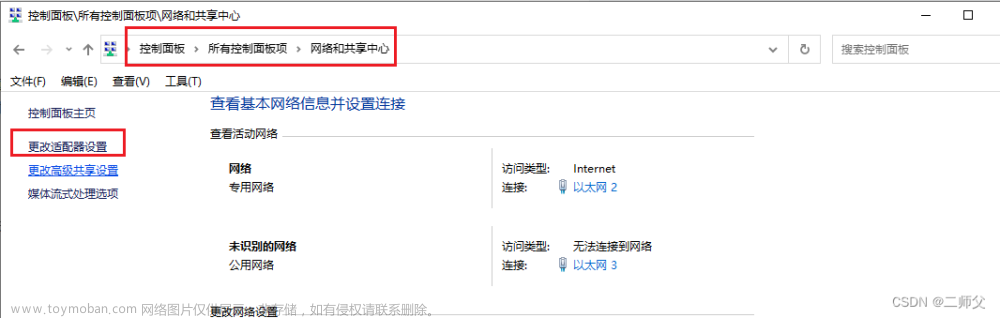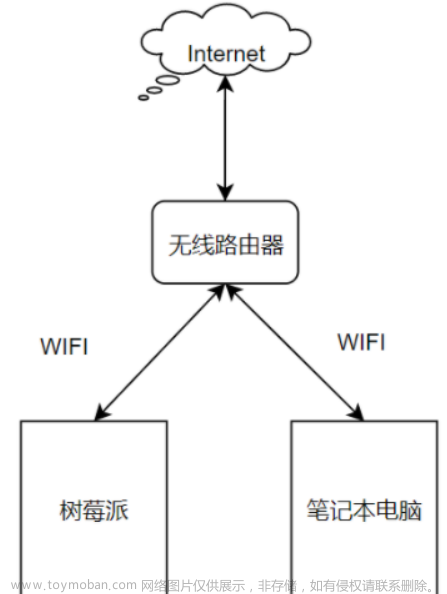如何通过一根网线连接两台电脑,并实现文件/数据的互传。
假设需要互传文件的两台电脑分别是A电脑和B电脑,需要将A电脑中的某个文件通过网线传输给B电脑。下面是详细的教程:
第一步,在两台电脑上分别设置其IP地址。
- 设置A电脑的IP
打开网络和共享中心→更改适配器设置→在对应的以太网那里鼠标右击选择属性→双击Internet协议版本4(TCP/IPv4)



设置A电脑的IP地址、子网掩码和默认网关,如下图所示。注意:默认网关和IP地址前三段必须保持一致,只有最后一段不同,一般情况下。默认网关最后一段都设置为1,而IP地址最后一段只要是1到254中的任一一个数字都可以。

2.设置B电脑的IP
在B电脑上设置B电脑的IP,方法过程同上面A电脑的设置过程相同,区别仅在于B电脑IP地址最后一段必须与A电脑不同,其余设置包括子网掩码、默认网关均要和A电脑保持一样,如下图所示。

第二步,通过ping命令来验证电脑之间是否相通。
首先,要通过网线来连接好两台电脑
然后,在A电脑上,单击桌面左下角开始按钮→在搜索框里输入“cmd”→按enter键→进入cmd界面→输入指令“ping 192.168.1.15”,注意ping和192.168.1.15之间有一个空格,且输入的IP地址“192.168.1.15”为B电脑IP地址→查看ping结果。
其次,在B电脑上,进行同A一样的操作即可,只是要注意在B电脑cmd界面中输入的IP地址是A电脑的IP。


PS:如果遇到ping不同的情况怎么办呢?首先,分别关闭AB电脑的杀毒软件;其次,分别关闭AB电脑的防火墙。经过上面两步,一般情况下ping不通的问题就可以完美解决。



第三步,设置需要传输的文件。
假设,需要将A电脑上的文件传输给B电脑。
首先,在A电脑桌面上新建文件夹“共享文件”→右击属性→然后点击共享→点击高级共享,如下图所示。

把共享文件夹前面的方框勾选上,如下图所示,

然后点击权限,设置共享权限,在这里我所共享的对象是everyone,里面的权限自己选,然后点击确定(读取这个选项一定要勾上,不然共享不了)

第四步,访问共享文件。
在B电脑上,按快捷键WIN+R调出运行窗口,在输入框输入A电脑的IP地址,格式如下:

点击确定按钮,要求输入要访问的A电脑的用户名和密码,如下图所示。点击使用其他账户,输入A电脑的用户名和密码,点击确定后,就可以在B电脑上看到A电脑上的共享文件了。双击共享文件夹,便可以访问A电脑上的共享文件了。
 文章来源:https://www.toymoban.com/news/detail-446911.html
文章来源:https://www.toymoban.com/news/detail-446911.html
以上就是两台电脑通过网线实现高速传输文件的全部方法了,大家边学习边动手操作吧。文章来源地址https://www.toymoban.com/news/detail-446911.html
到了这里,关于两台电脑如何通过一根网线实现文件高速传输?的文章就介绍完了。如果您还想了解更多内容,请在右上角搜索TOY模板网以前的文章或继续浏览下面的相关文章,希望大家以后多多支持TOY模板网!